Creación y ejecución de un cuaderno de Python
Se aplica a: SQL Server 2019 (15.x)
En este tutorial se muestra cómo crear y ejecutar un cuaderno en Azure Data Studio con Python.
Prerrequisitos
Creación de un cuaderno
En los pasos siguientes, se muestra cómo crear un archivo de cuaderno en Azure Data Studio:
Abra Azure Data Studio. Si se le pide que se conecte a un servidor SQL Server, puede conectarse o hacer clic en Cancelar.
Seleccione Nuevo cuaderno en el menú Archivo.
Seleccione Python 3 para Kernel. Adjuntar a está establecido en "localhost".

Puede guardar el cuaderno mediante los comandos Guardar o Guardar como... del menú Archivo.
Para abrir un cuaderno, puede usar el comando Abrir archivo... del menú Archivo, seleccionar Abrir archivo en la página de bienvenida o usar el comando Archivo: Abrir de la paleta de comandos.
Cambio del kernel de Python
La primera vez que se conecta al kernel de Python en un cuaderno, se muestra la página Configurar Python para Notebooks. Puede seleccionar una de las dos opciones siguientes:
- Nueva instalación de Python, para instalar una nueva copia de Python para Azure Data Studio;
- Usar la instalación de Python existente, para especificar la ruta de acceso a una instalación existente de Python para que Azure Data Studio la use.
Para ver la ubicación y la versión del kernel de Python activo, cree una celda de código y ejecute los siguientes comandos de Python:
import os
import sys
print(sys.version_info)
print(os.path.dirname(sys.executable))
Para conectarse a otra instalación de Python:
- En el menú Archivo, seleccione Preferencias y, después, Configuración.
- Desplácese hasta Configuración de Notebook en Extensiones.
- En Usar la instalación de Python existente, desactive la opción "Ruta de acceso local a una instalación de Python preexistente utilizada por Notebooks".
- Reinicie Azure Data Studio.
Cuando se inicia Azure Data Studio y se conecta al kernel de Python, se muestra la página Configurar Python para Notebooks. Ahí podrá crear una instalación de Python o especificar una ruta de acceso a una instalación existente.
Ejecución de una celda de código
Puede crear celdas que contengan código SQL que puede ejecutar de forma local. Para ello, haga clic en el botón Ejecutar celda (la flecha redonda de color negro) a la izquierda de la celda. Cuando la celda termine de ejecutarse, los resultados se mostrarán en el cuaderno.
Por ejemplo:
Puede agregar una nueva celda de código de Python seleccionando el comando +Código de la barra de herramientas.
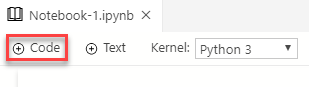
Copie y pegue el ejemplo siguiente en la celda y haga clic en Ejecutar celda. En este ejemplo se realizan cálculos simples y el resultado se muestra debajo.
a = 1 b = 2 c = a/b print(c)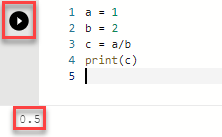
Pasos siguientes
Obtenga más información sobre los cuadernos: